
Wat te weten
- Klik in Windows 10 met de rechtermuisknop op de Accu icoon > Energiebeheer > Kies wat het sluiten van het deksel doet.
- Selecteer Niets doen onder Ingeplugd. Kiezen Niets doen voor Op batterij betekent dat de laptop nog steeds werkt, zelfs als u hem loskoppelt.
- Mac-gebruikers hebben toegang tot een gesloten weergavemodus die automatisch wordt geactiveerd wanneer uw laptop is aangesloten en aangesloten op een monitor.
In dit artikel wordt uitgelegd hoe u uw Windows 10-laptop aan kunt houden, zelfs als deze is gesloten.
Hoe u uw Windows-laptop aan kunt houden wanneer deze is gesloten
Windows zet uw laptop in een energiebesparende modus wanneer u het deksel sluit, wat meestal betekent dat uw computer uitschakelt wanneer u het deksel sluit, zelfs wanneer een extern beeldscherm is aangesloten. Om dit te voorkomen, moet u de computer vertellen om niet in de energiebesparende modus te gaan.
-
Klik met de rechtermuisknop op de Accu pictogram in de rechterbenedenhoek van uw bureaublad. Als u het batterijpictogram niet kunt vinden, klikt u op de pijl die naar boven wijst (Toon verborgen pictogrammen) om meer pictogrammen weer te geven. Als het niet zichtbaar is op het bureaublad, staat het batterijpictogram daar.
-
Klik Energiebeheer.
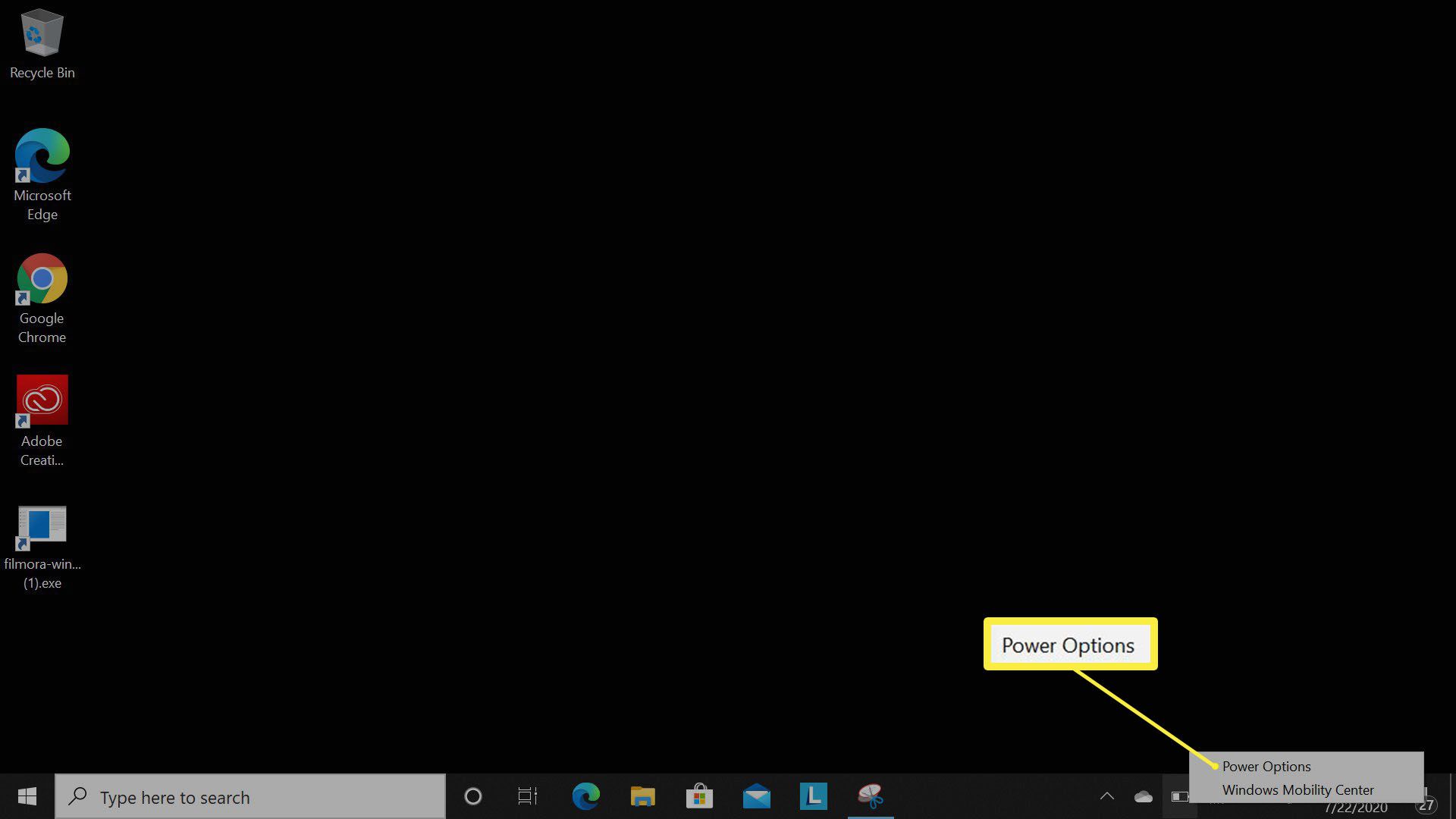
-
Klik Kies wat het sluiten van het deksel doet.
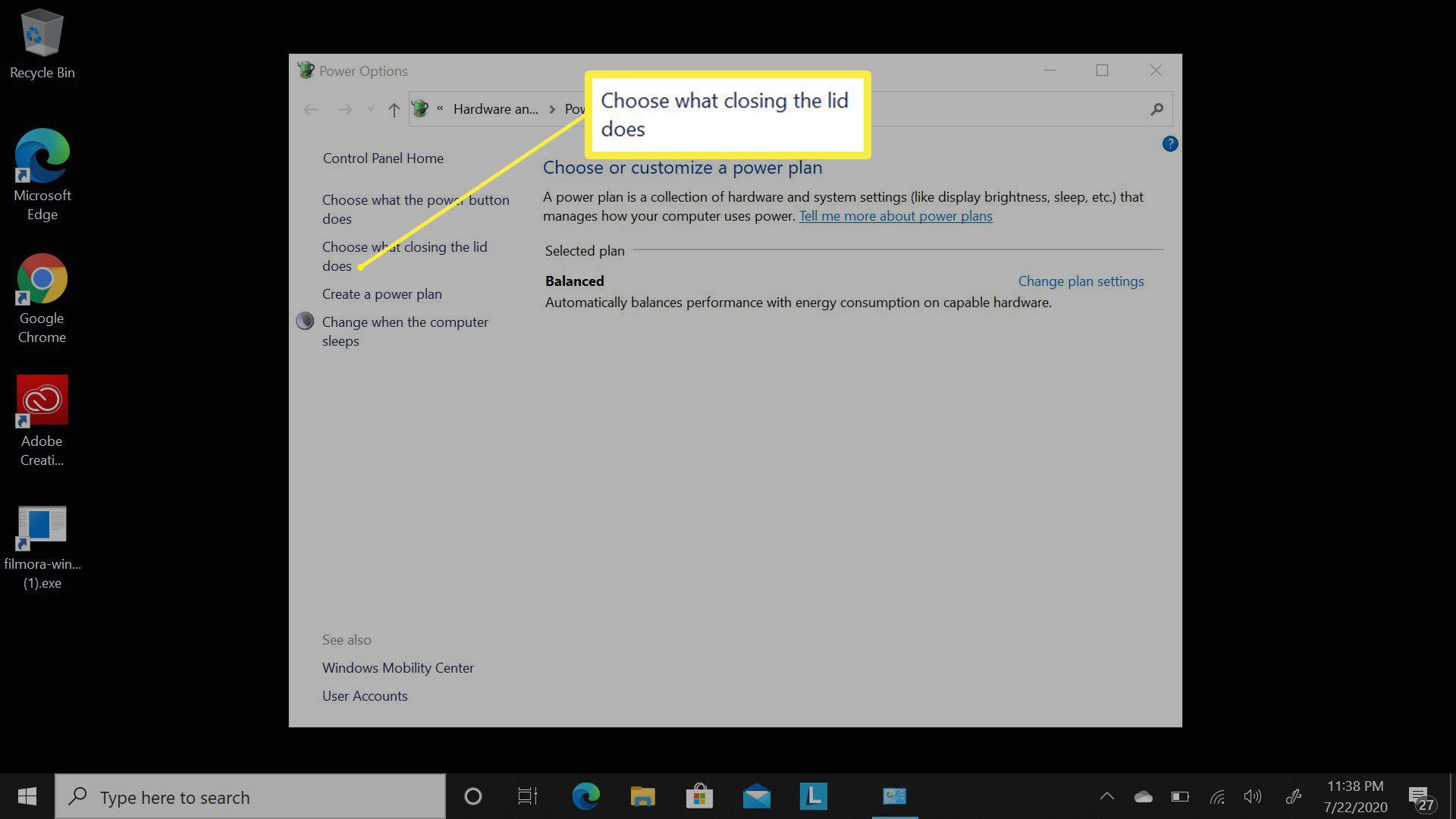
-
Er zijn hier twee categorieën: Op batterij en Ingeplugd. Selecteer onder elke kolom de vervolgkeuzelijst om te kiezen wat er gebeurt als u het deksel sluit.
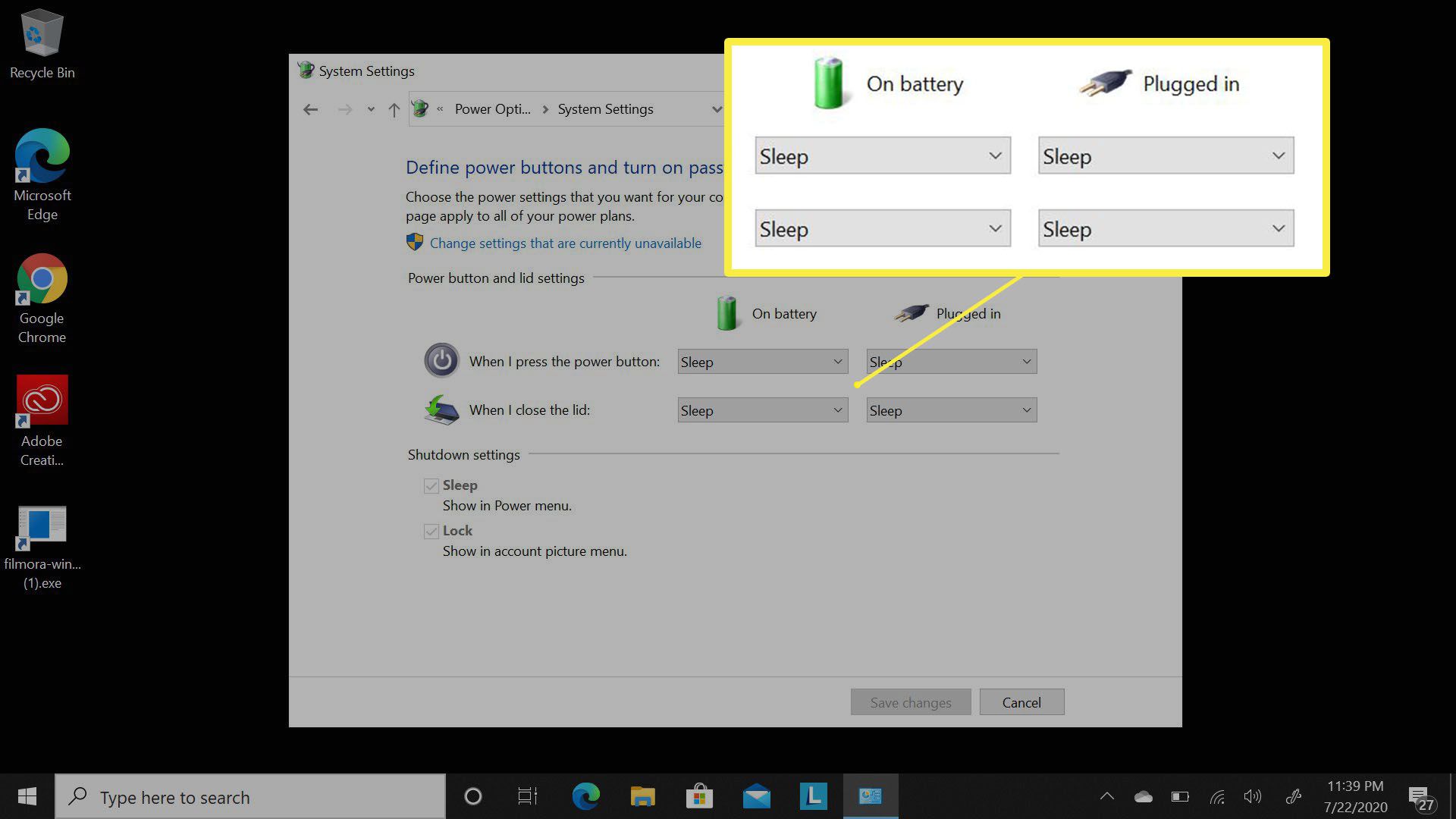
-
Selecteer Niets doen voor een of beide kolommen, afhankelijk van uw behoeften.
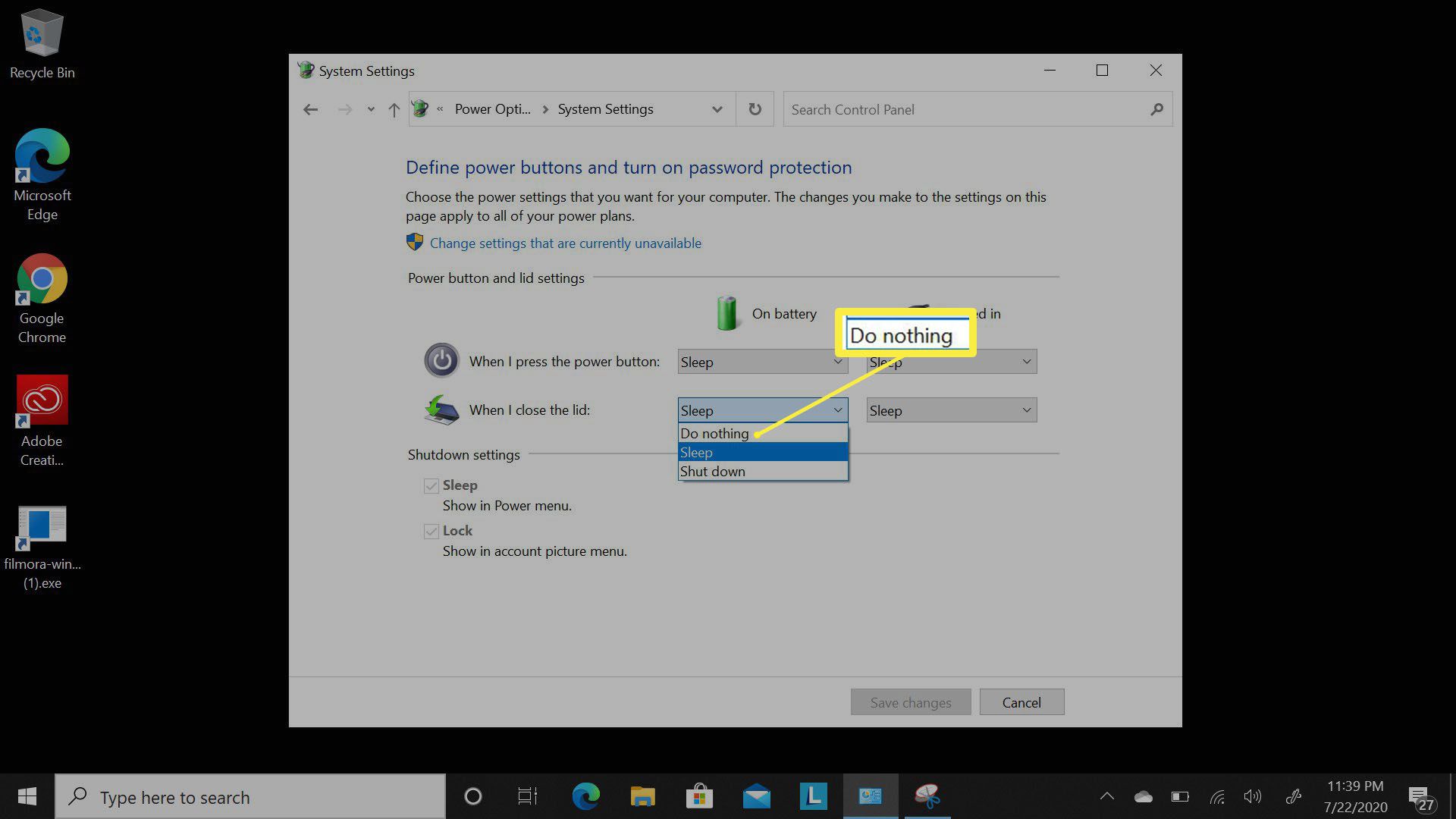
Als u verder gaat wanneer u het deksel sluit, blijft de computer werken en wordt hij niet losgekoppeld van uw monitor.
Waarschuwingen over het aanhouden van uw laptop wanneer deze is gesloten
Eerst en vooral, als je ervoor kiest: Niets doen onder de Op batterij categorie, die veel risico’s met zich meebrengt. Als je het deksel sluit en de computer in een zak gooit, blijft hij draaien en kan hij erg heet worden. Verhoogde hitte kan uw computer beschadigen. Als u de computer niet gebruikt, is het van essentieel belang dat u op de aan/uit-knop drukt en de computer in de slaapstand zet. Afhankelijk van de monitor die u gebruikt, kan uw laptop ook de monitor van stroom voorzien, waardoor uw batterij veel sneller leeg kan raken. Om deze reden kun je verschillende instellingen kiezen voor wanneer je laptop op batterij werkt en wanneer deze is aangesloten op een stopcontact. Als je een externe monitor gebruikt, ben je waarschijnlijk in de buurt van een stroombron, dus het kan een goed idee zijn om verander het gedrag van het sluiten van het deksel alleen wanneer uw computer is aangesloten.
